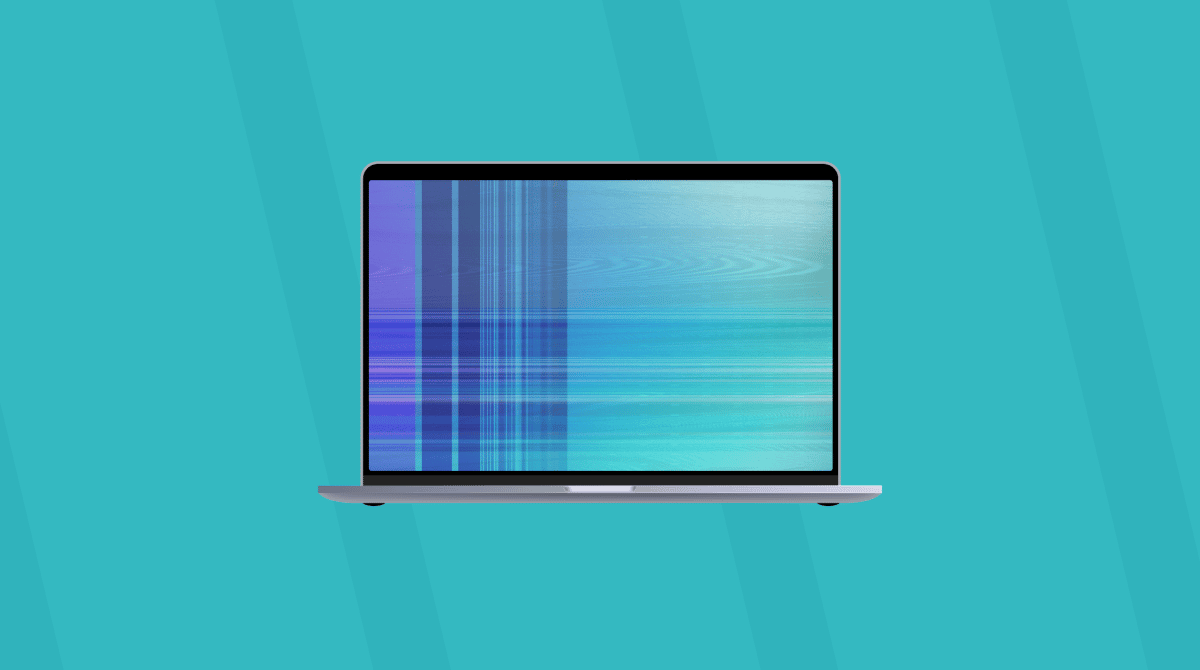Ti stai godendo una tranquilla serata sul divano di casa, a guardare un episodio dopo l'altro della tua serie tv preferita, quando all'improvviso un pop-up con il messaggio "Apple vuole apportare delle modifiche" ("Apple wants to make changes") sembra non volerti più lasciare in pace. Non cedere alla tentazione di inserire nome utente e password! Potrebbe sembrare un messaggio di macOS, ma si tratta in realtà di un virus insidioso. Non temere, per quanto fastidioso e invadente, il pop-up può essere rimosso facilmente.
Cos'è il pop-up "Apple vuole apportare modifiche"?
È un tipo di malware progettato per sembrare una notifica di macOS, in modo da spingere l'utente a inserire la sua password amministratore, senza esitare.
Una volta ottenuta la password, il virus prende il sopravvento sul Mac, consentendo all'hacker di installare altri malware, sottrarti dati personali e persino escluderti dal tuo stesso computer. Questo tipo di malware utilizzano una tattica nota come "ingegneria sociale". Questo perché, non forzano le difese del computer con "le cattive", ma inducono l'utente malcapitato a fornire in prima persona le credenziali necessarie per infettare il computer.
Come rimuovere manualmente dal Mac il virus "Apple vuole apportare modifiche"
Ora che sai con cos'hai a che fare, vediamo nel dettaglio i passaggi per rimuovere il virus pop-up "Apple vuole apportare modifiche" dal tuo Mac con la procedura manuale:
- Premi Comando + Opzioni + Esc sulla tastiera.
- Seleziona il browser che mostra il pop-up e clicca Uscita forzata.
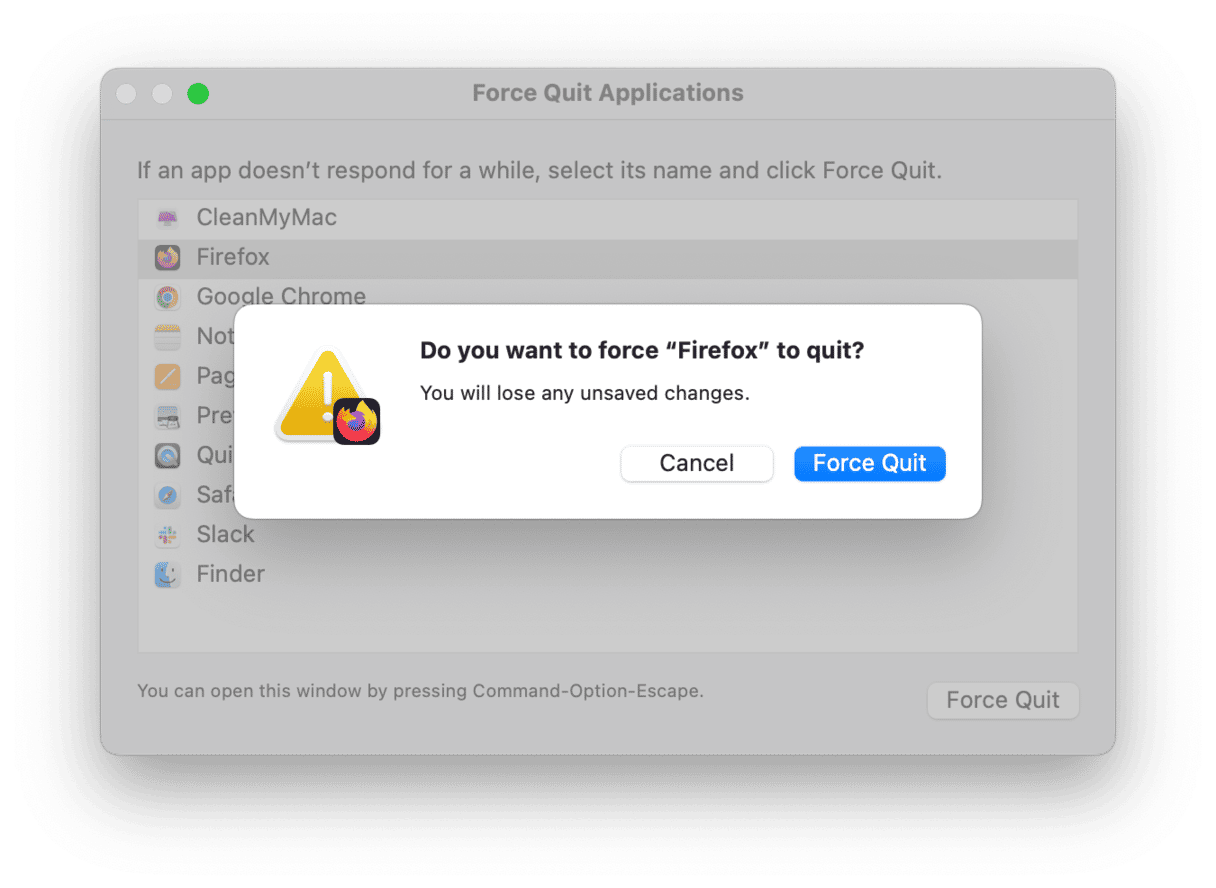
I prossimi passi variano in base al browser che stai utilizzando. Segui le istruzioni per il tuo browser.
Safari
- Apri Safari.
- Fai clic su Safari > Impostazioni > Privacy.
- Ora, clicca Gestisci dati siti web > Rimuovi tutto.
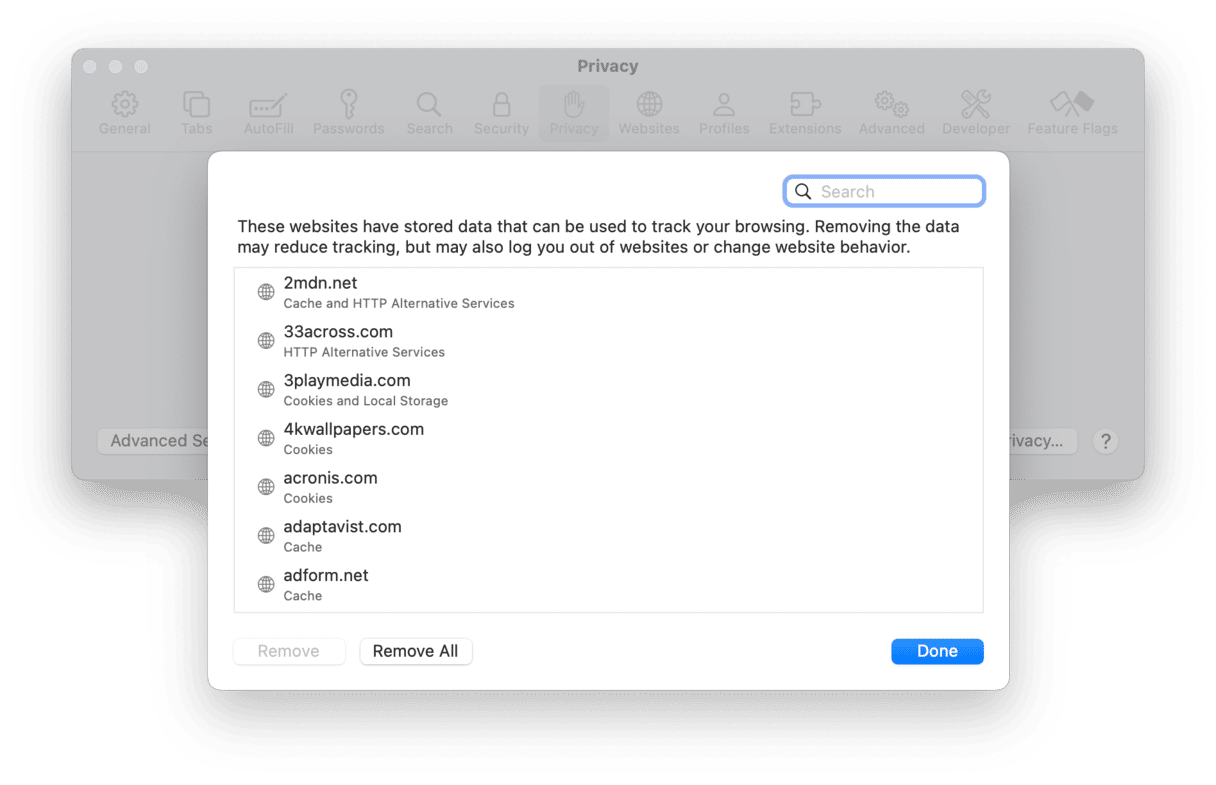
- Poi, apri la scheda Estensioni e rimuvi eventuali elementi sospetti.
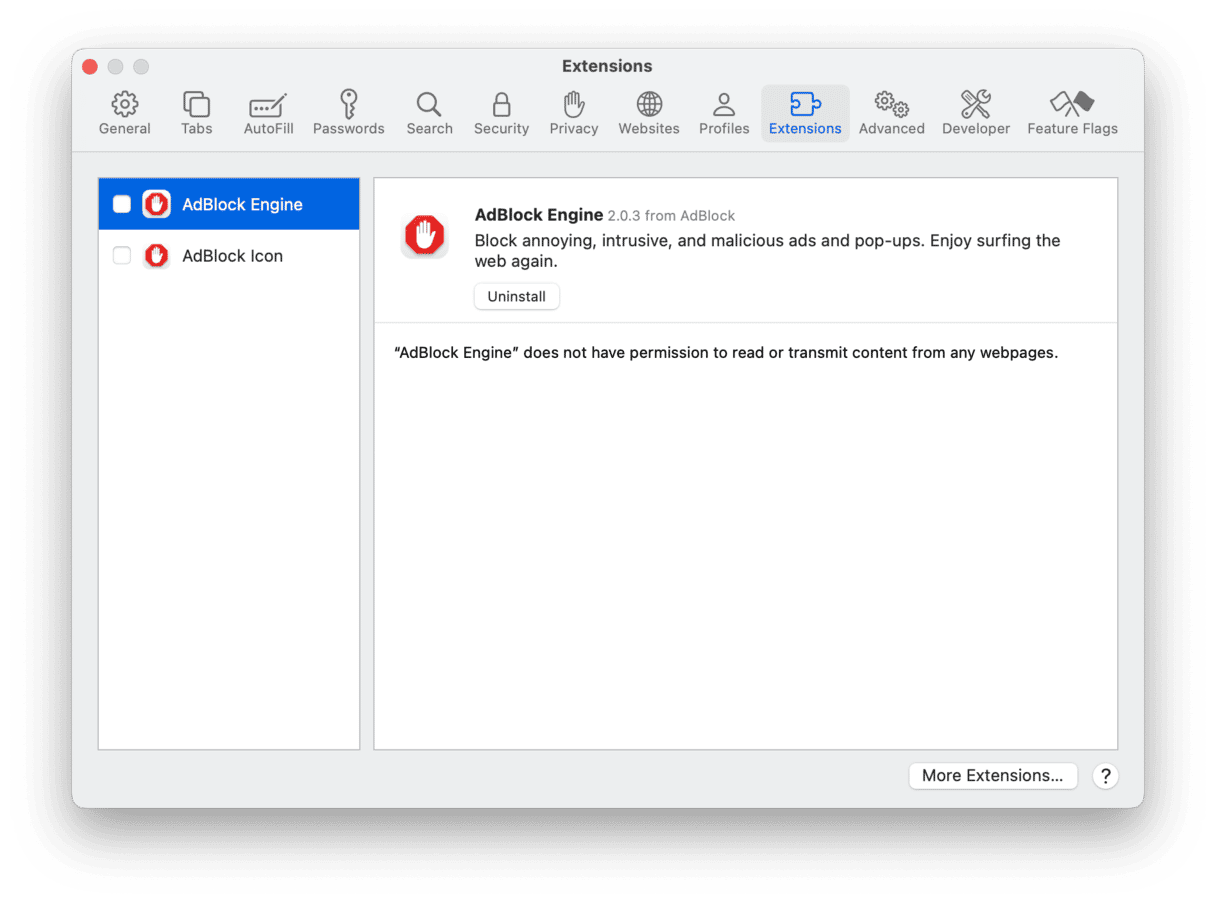
Google Chrome
- Apri Chrome.
- Clicca Chrome > Impostazioni > Privacy e sicurezza > Elimina dati di navigazione.
- Modifica l'intervallo di tempo nel menu a tendina e scegli Dall'inizio.
- Assicurati di aver selezionato tutto e clicca Elimina dati.
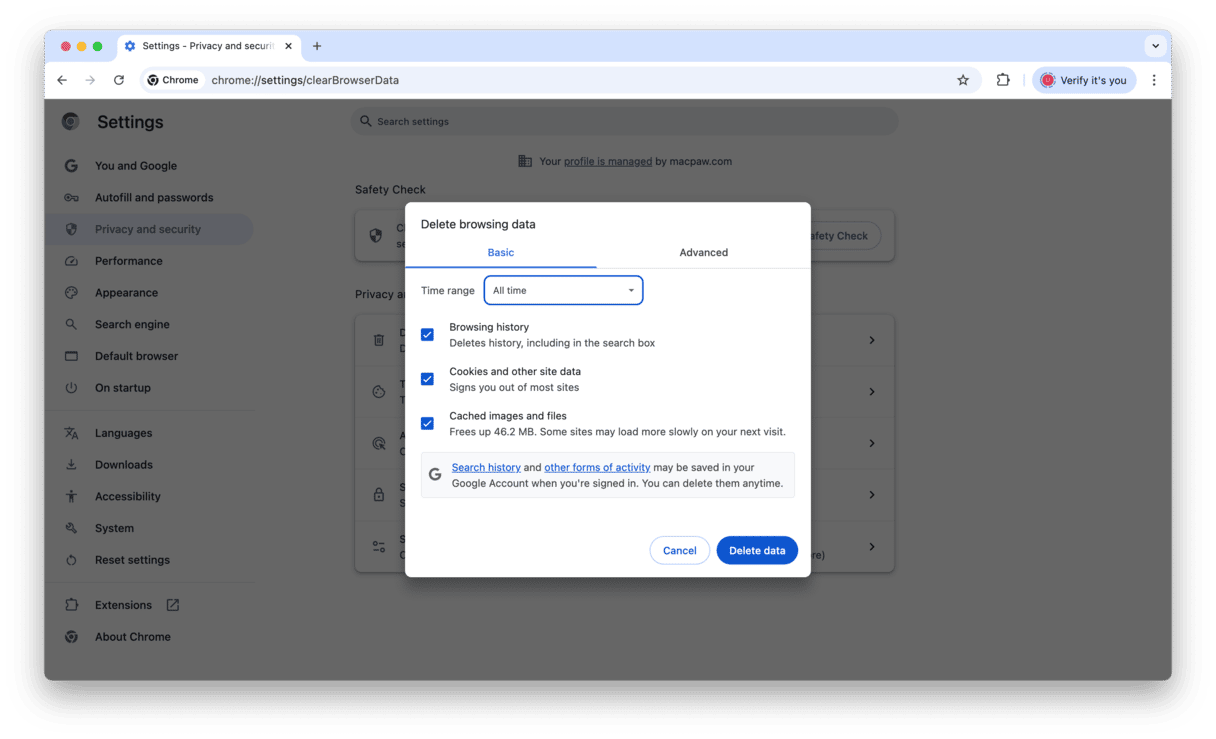
- Ora, clicca su Estensioni e rimuovi tutto ciò che ti sembra sospetto.
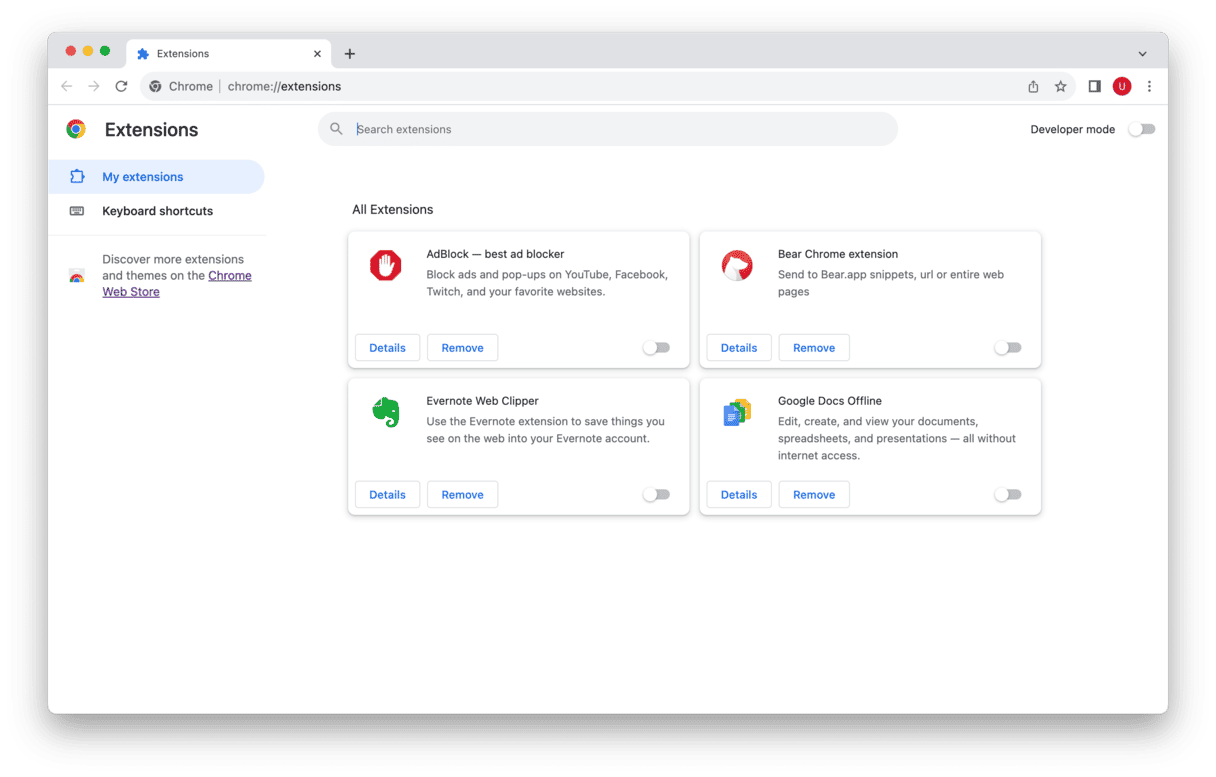
Firefox
- Apri Firefox.
- Seleziona Firefox > Impostazioni > Privacy e sicurezza.
- Scorri in basso e clicca Elimina dati.
- Scegli "tutto" accanto a Periodo, spunta tutte le caselle e clicca Cancella.
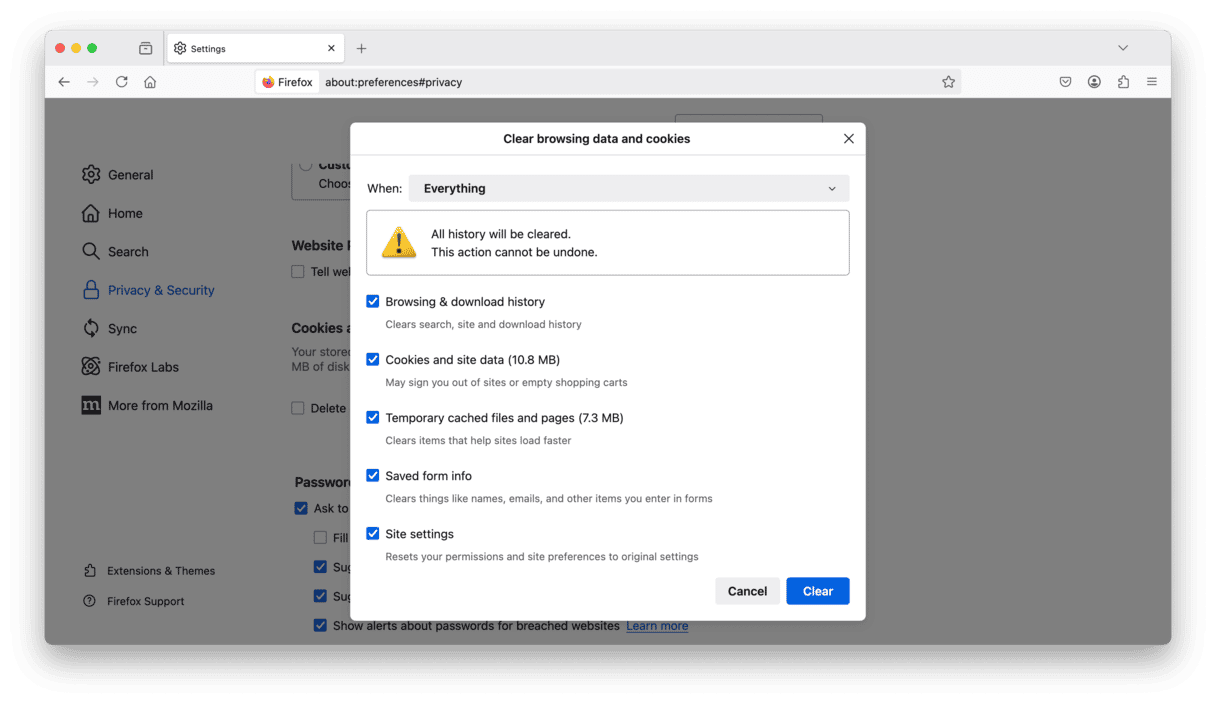
- Ora, clicca Gestisci dati > Rimuovi tutti > Salva modifiche.
- Infine, seleziona Estensioni e Temi e rimuovi tutto ciò che ti sembra strano o che non ricordi di aver installato.
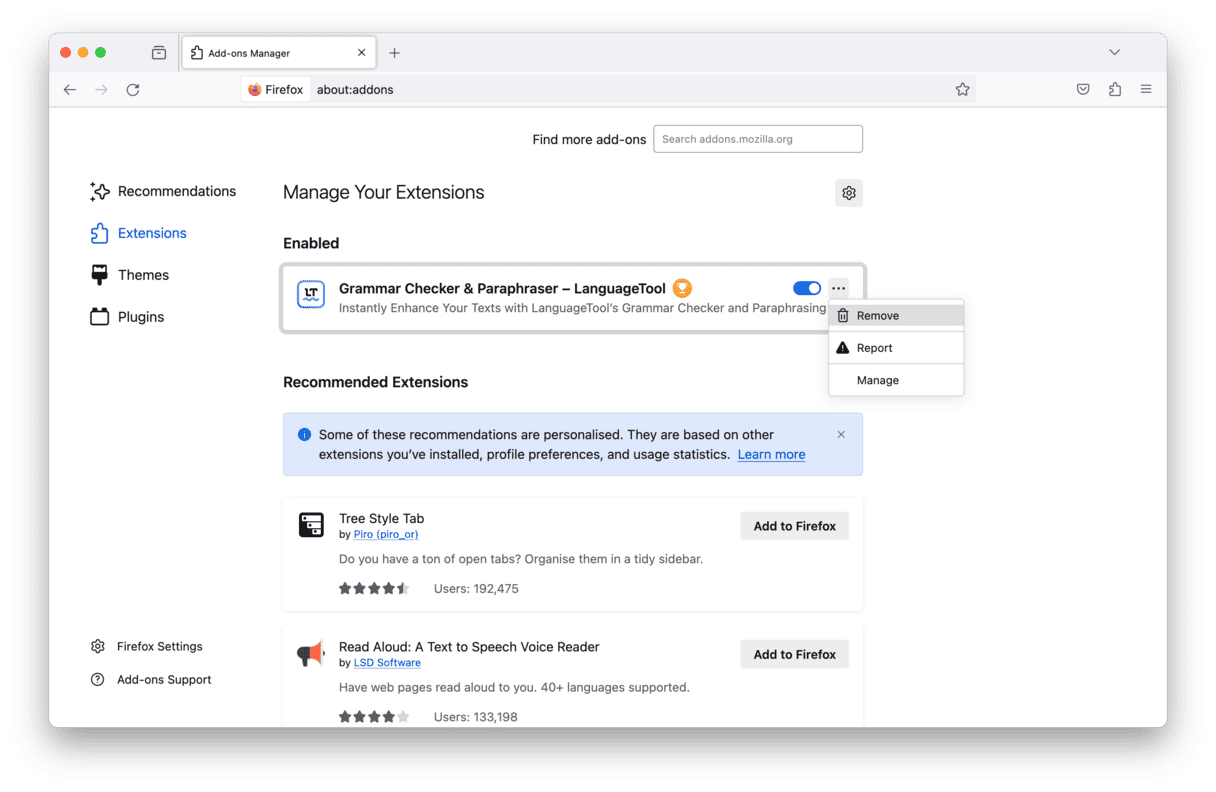
Dopo aver seguito tutti i passaggi, riavvia il Mac. In questo modo darai al software la possibilità di voltare pagina, dopo aver eliminato tutti i dati di navigazione.
Come evitare le infezioni da malware e virus sul tuo Mac
Un modo efficace per evitare che il Mac venga infettato da malware e virus è dotarsi di uno strumento di pulizia affidabile come CleanMyMac. Quest'app è dotata di una potente funzione Protezione e di uno strumento Rimozione di malware che scansiona il sistema alla ricerca di programmi dannosi, per aiutarti a rimuoverli in sicurezza.
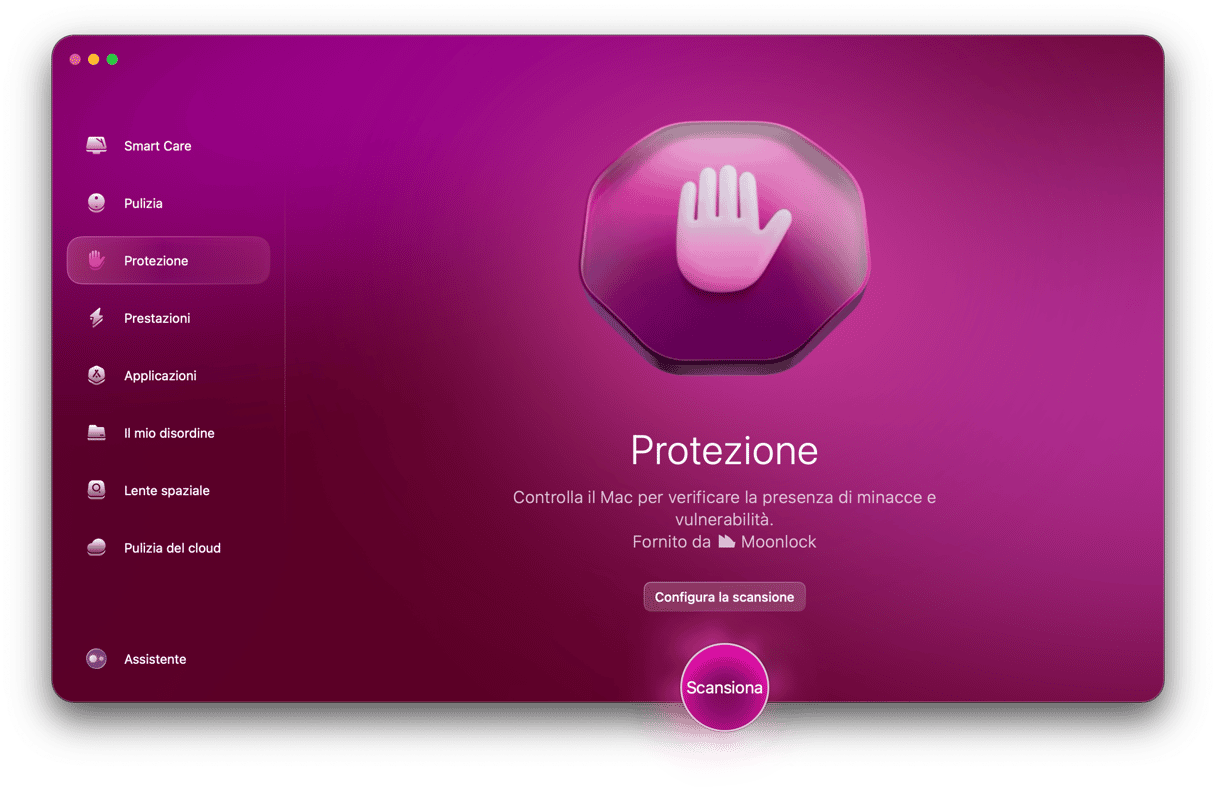
C'è di più, CleanMyMac è autenticato da Apple perciò è assolutamente sicuro da usare. Inoltre, gli sviluppatori ne aggiornano costantemente il database di malware, quindi riesce a individuare anche le minacce più recenti.
Grazie all'aiuto di CleanMyMac, puoi risparmiarti la fatica di dare la caccia al virus in tutti i tuoi browser:
- Apri CleanMyMac (ottieni qui la tua prova gratuita).
- Clicca Protezione dalla barra laterale.
- Poi, clicca Scansiona per avviare la ricerca. L'app analizzerà tutto il sistema alla ricerca di malware e virus e ti restituirà un resoconto di ciò che ha trovato.
- Se rileva malware o virus, potrai rimuoverli in assoluta semplicità. Non devi far altro che cliccare Rimuovi per neutralizzare la minaccia e mantenere il tuo Mac al riparo da pericoli.
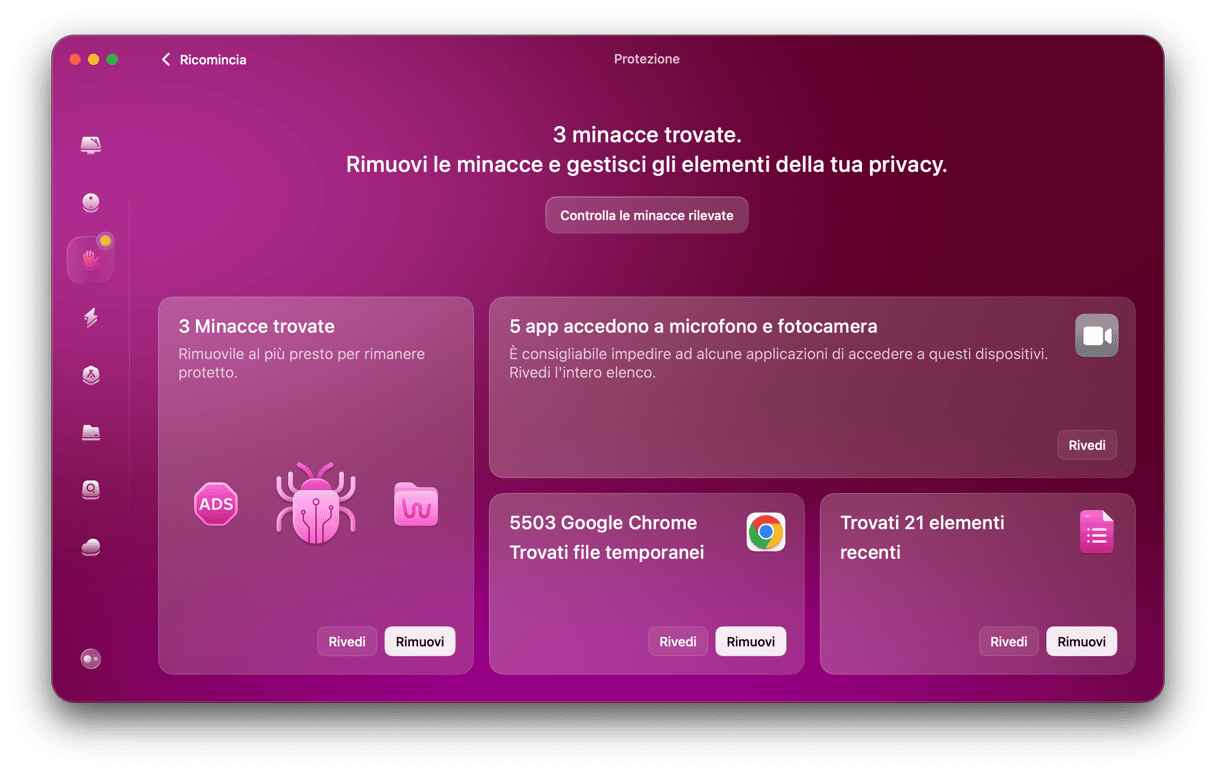
Altri consigli per evitare malware e virus sul Mac
Utilizzare CleanMyMac ed eseguire delle scansioni con regolarità è il modo più semplice per tenere a bada i malware. Ma c'è tanto altro che puoi fare per evitare che il tuo Mac venga infettato da virus e malware:
- Fai attenzione quando scarichi e installi software da internet. Sarebbe meglio scaricare le app soltanto da sviluppatori fidati o dall'App Store, in modo da avere la certezza che siano testate e verificate, riducendo il rischio che contengano malware.
- Mantieni aggiornati il sistema operativo del Mac e le applicazioni. I patch di sicurezza più recenti e le correzioni dei bug proteggono il computer dalle intrusioni.
- Usa password sicure e uniche per i tuoi account online. Sarebbe meglio ricorrere a un gestore di password affidabile. Inoltre, è consigliabile adottare misure di sicurezza aggiuntive come l'autenticazione a due fattori.
- Evita di cliccare su link o di aprire allegati email di mittenti sconosciuti. Lo stesso vale per i link sui siti web, se non vuoi diventare vittima dell'ingegneria sociale.
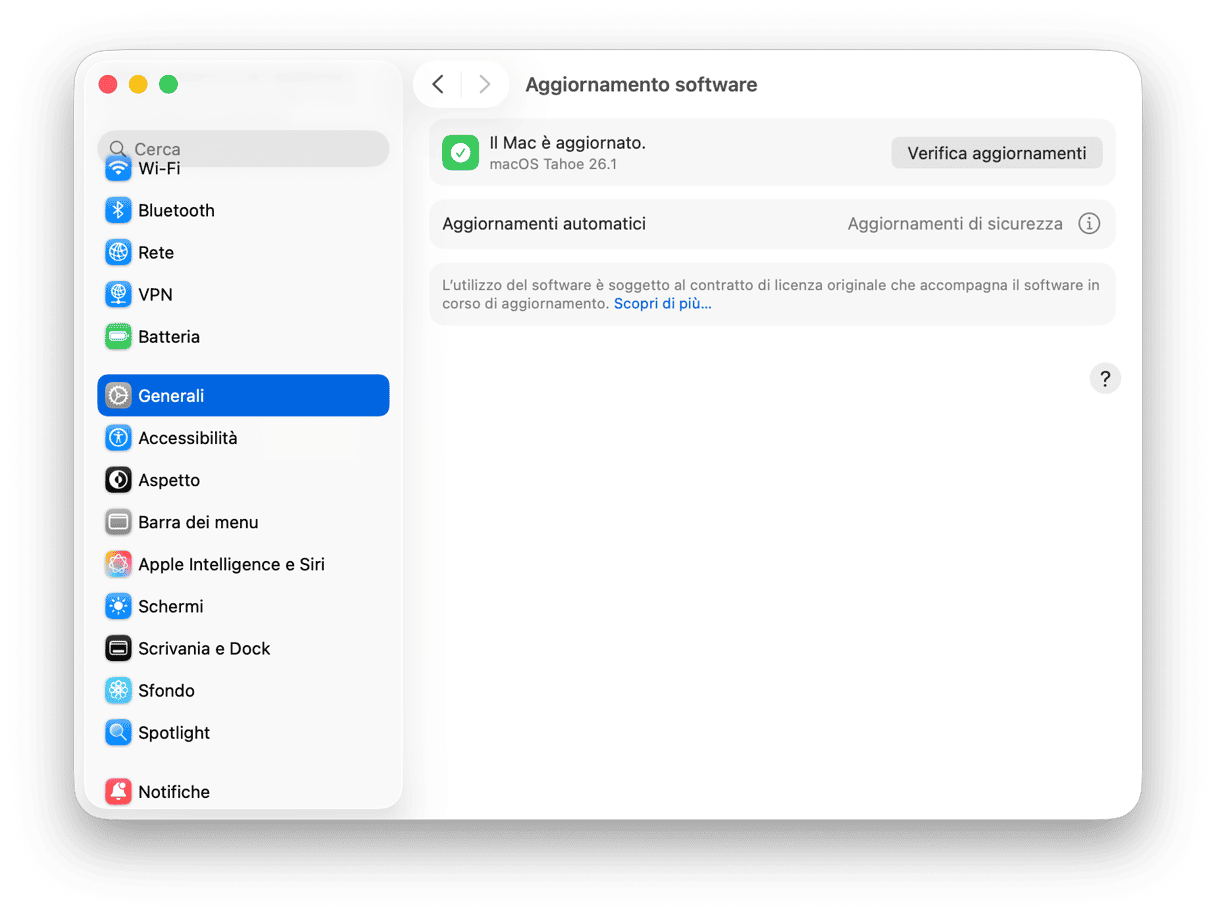
Incappare nel pop-up "Apple vuole apportare modifiche" può essere un'esperienza frustrante e spaventosa, ma con le conoscenze e gli strumenti giusti, puoi rimuoverlo dal Mac e prevenire le infezioni. Ricorda di procedere sempre con attenzione quando scarichi e installi dei software, mantieni il sistema aggiornato e utilizza password sicure per proteggere i tuoi dati personali.
A volte, la rimozione manuale non è sufficiente a estirpare il problema alla radice. Perciò, non esitare a chiedere aiuto se hai bisogno di un secondo parere. Consultare un professionista che sappia come muoversi per rimuovere un virus dal Mac in modo sicuro ed efficace, è la scelta più sensata. Ma perché non provare a risparmiare tempo e denaro facendo prima un tentativo con un'app di pulizia per Mac?